Word快速翻译全文的方法
2023-06-23 09:49:38作者:极光下载站
Word是一款拥有强大编辑功能的文字文档编辑程序,这款程序中丰富得功能不仅能够满足我们对于文档的各种编辑需求,还能帮助我们解决编辑过程中遇到的各种问题。在使用Word程序编辑文字文档时,有的小伙伴想要快速的得到整篇文章的英文翻译结果,这时我们只需要打开翻译工具,然后在下拉列表中点击翻译文档选项,最后在弹框中设置好目标语言并点击确定选项即可。有的小伙伴可能不清楚具体的操作方法,接下来小编就来和大家分享一下Word快速翻译全文的方法。
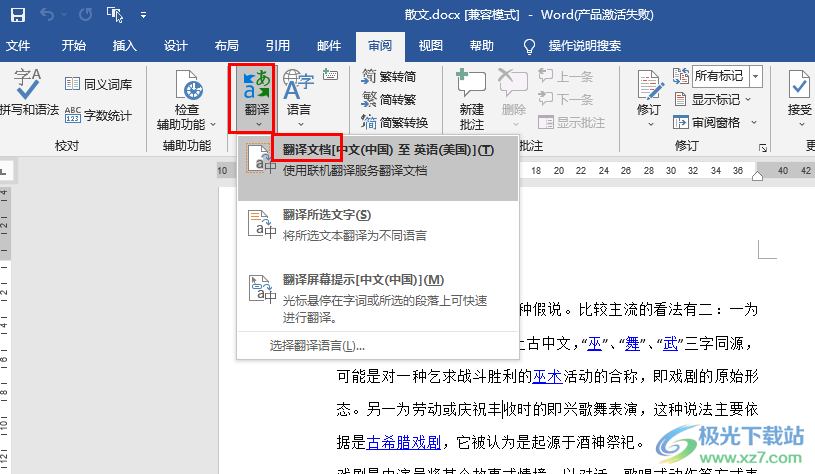
方法步骤
1、第一步,我们先在电脑中找到一个需要编辑的文字文档,然后右键单击该文档并选择“打开”选项
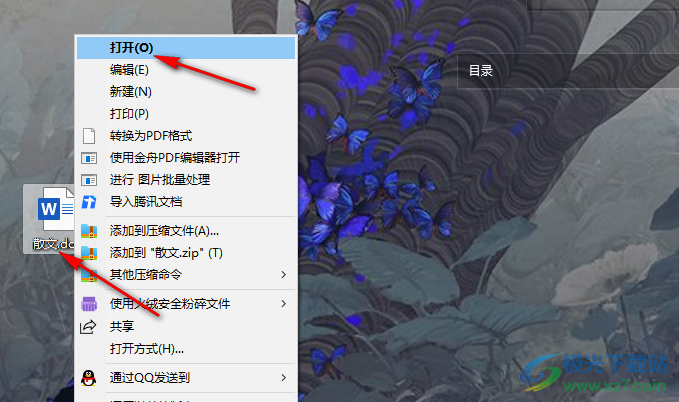
2、第二步,进入Word页面之后,我们先完成文字内容的编辑,然后在工具栏中打开“审阅”工具
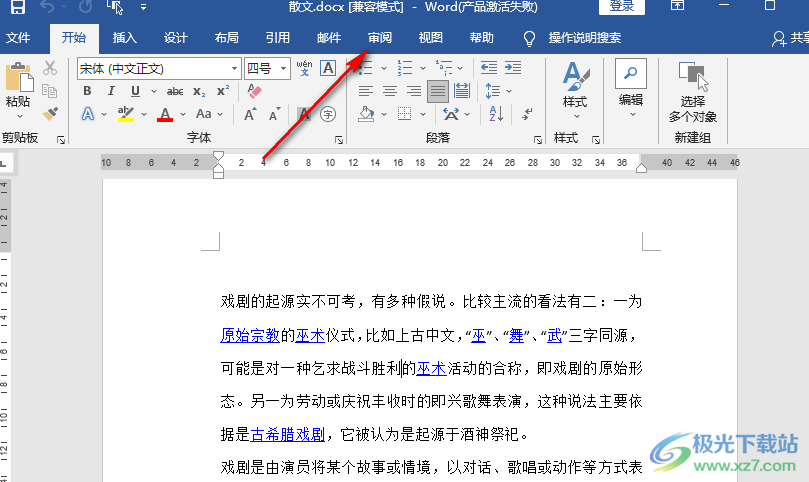
3、第三步,在审阅工具的子工具栏中,我们找到“翻译”工具,点击打开该工具下的箭头图标
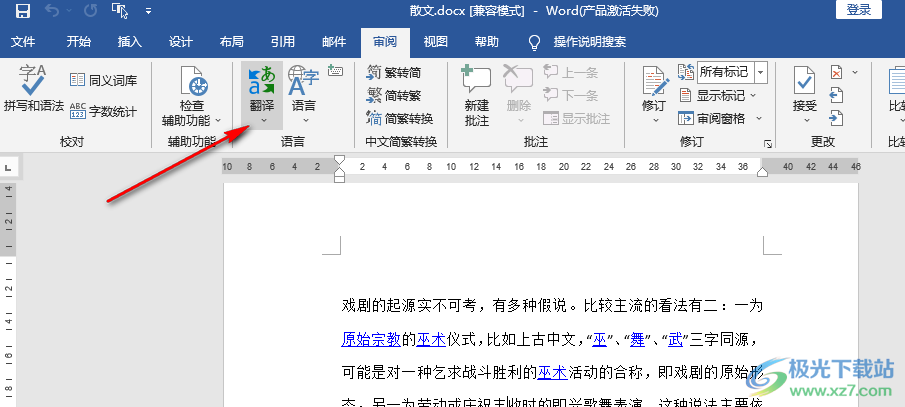
4、第四步,打开箭头图标之后,我们在下拉列表中点击选择“翻译文档”选项
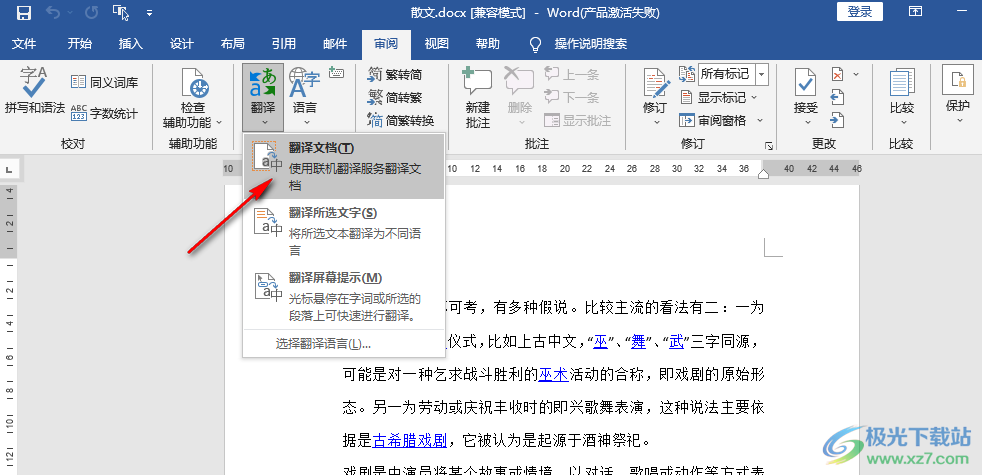
5、第五步,进入翻译语言选项页面之后,我们先打开“翻译为”选项,然后将其设置为自己需要的语言,最后点击“确定”选项即可
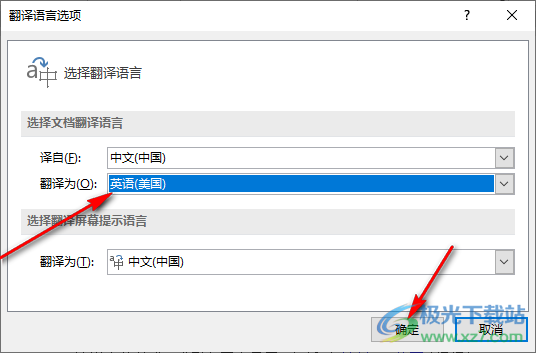
6、第六步,点击确定选项之后,我们在在线翻译页面中就可以看到全文翻译的结果了
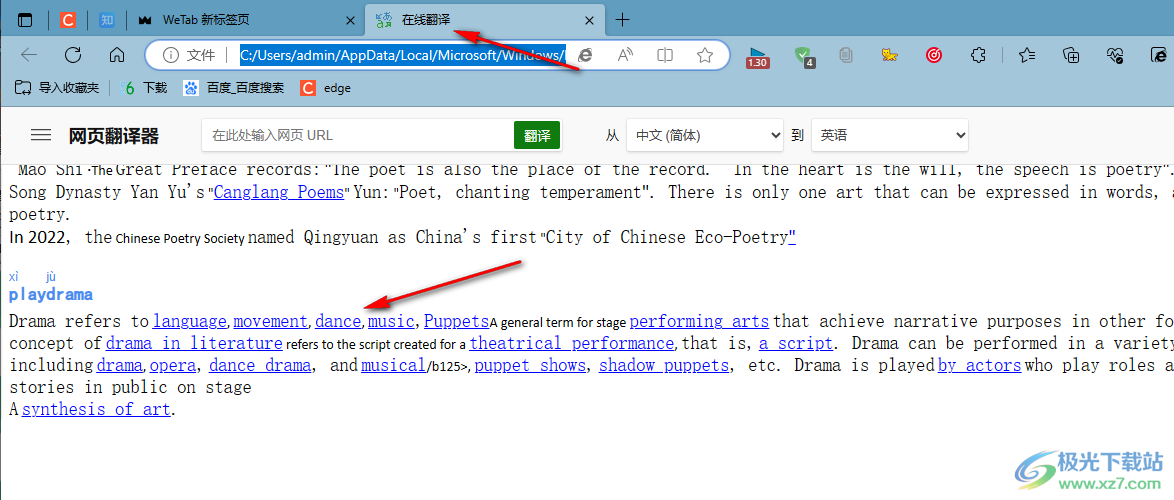
以上就是小编整理总结出的关于Word快速翻译全文的方法,我们在Word的审阅子工具栏中打开翻译工具,再在下拉列表中点击选择翻译文档选项,接着在翻译语言选项页面中选择好自己需要的目标语言,最后点击确定选项即可,感兴趣的小伙伴快去试试吧。
